
สารบัญ:
- ผู้เขียน John Day [email protected].
- Public 2024-01-30 13:05.
- แก้ไขล่าสุด 2025-01-23 15:12.

Niemand geht gerne zur Arbeit. Aber mit der richtigen แรงจูงใจ kann man wenigstens gut gelaunt am Arbeitsplatz ankommen. เบ บ็อกเซิร์น klappt das prima mit einer Einlaufhymne. ใช้งานได้จริงกับการติดตั้งเบราว์เซอร์ Ballett จาก Eingangsbereich
ขั้นตอนที่ 1: Teile
Teensy 3.2 ไมโครคอนโทรลเลอร์
อะแดปเตอร์เสียง Teensy
โมดูลรีเลย์
เครื่องอ่าน RFID
ดองเกิล RFID
ตัวเข้ารหัส
SD Karte (มายด์ คลาส 10)
สายหรือ JumperWire
Female und Male Header สำหรับ Teensy Board 2032 Coin Cell Batterie
เชือกแขวนแบตเตอรี่
Lautsprecher/Stereoanlage
Scheinwerfer
Nebelmaschine
ขั้นตอนที่ 2: ฮาร์ดแวร์ Vorbereiten
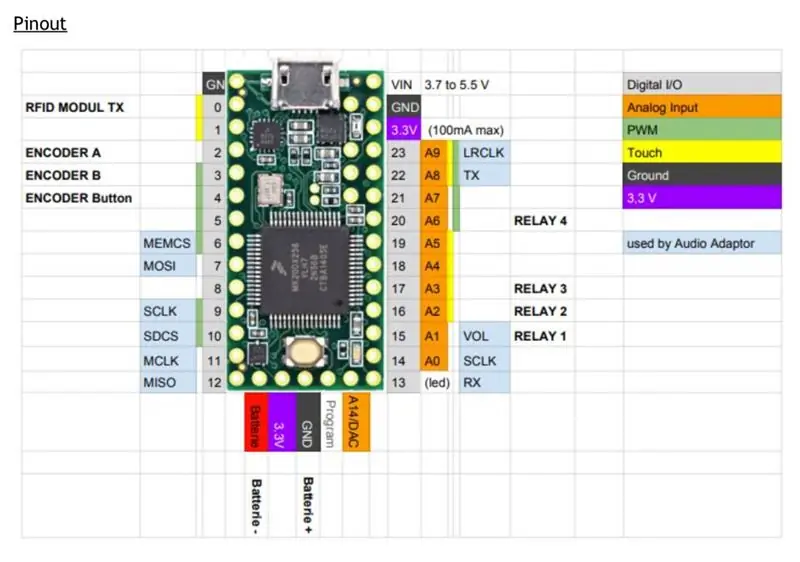
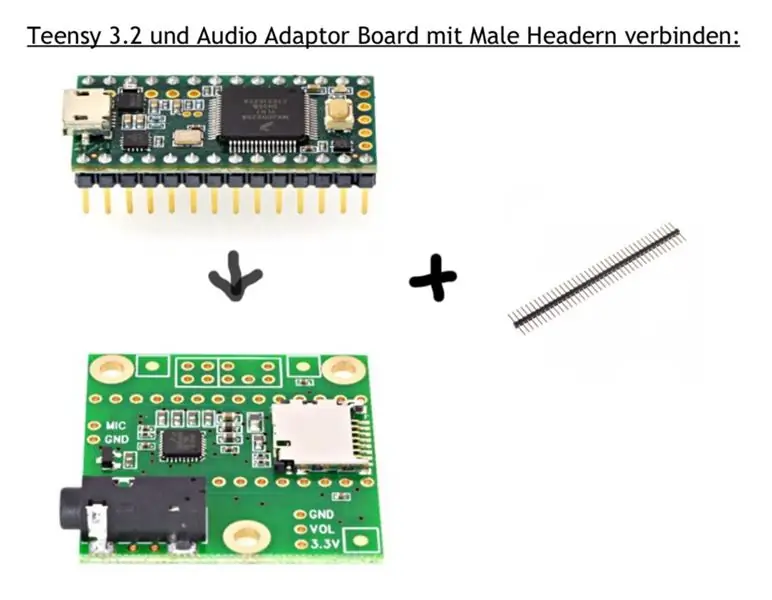
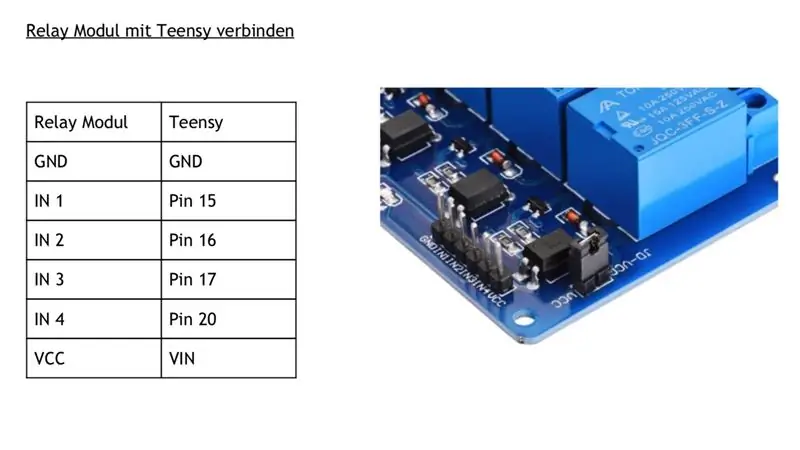
ขั้นตอนที่ 3: Relay Mit Geräten Verbinden

ขั้นตอนที่ 4: RFID-Modul Verbinden
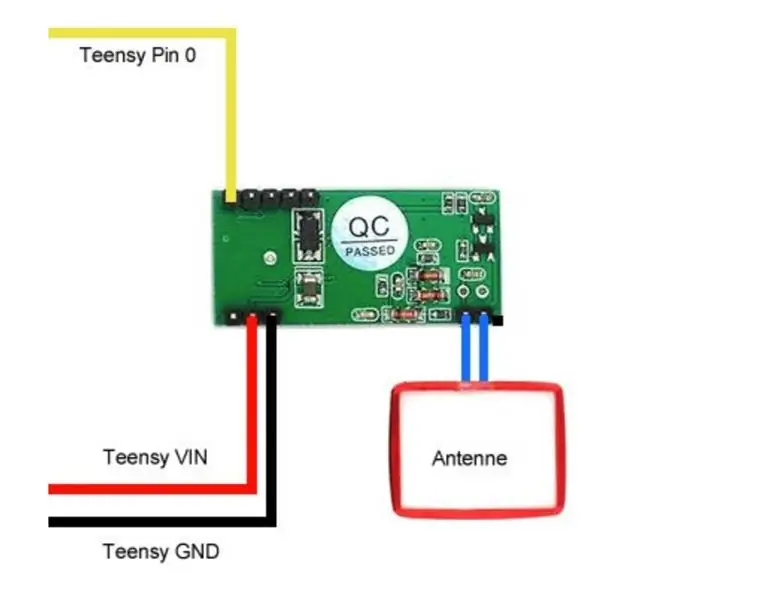
ขั้นตอนที่ 5: Encoder Mit Teensy Verbinden
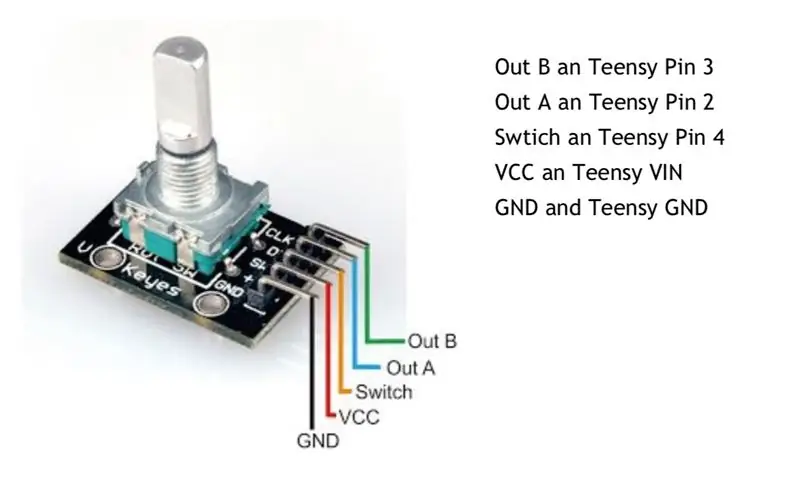
Teensy über USB พร้อม Powerbank หรือ 5V/1A Netzteil betreiben. Danach ออก B และ Teensy Pin 3 ออก A Teensy Pin 2 สลับ Teensy Pin 4 VCC และ Teensy VIN GND และ Teensy GND ง่าย!
Anschließend die Knopfzelle direkt an Teensy anschliessen: Pluspul mit Pin Batterie + Verbinden, Batterie - กับ Teensy GND verbinden
ขั้นตอนที่ 6: ซอฟต์แวร์ Scharf Stellen
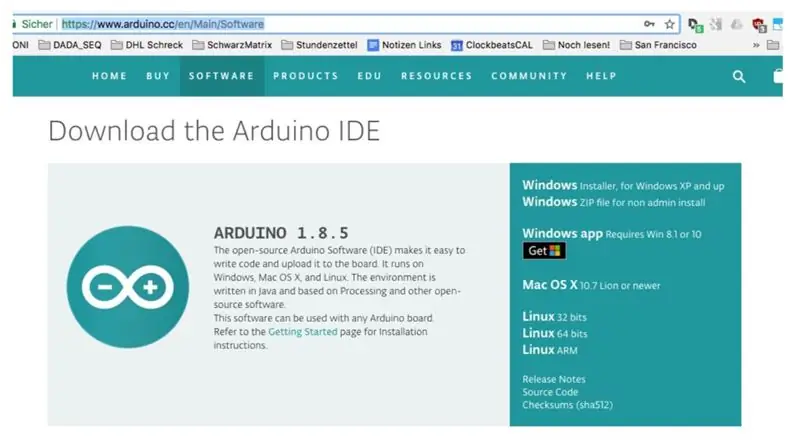
โปรแกรมติดตั้ง Arduino IDE, danach einmal das Programm öffnen:
www.arduino.cc/en/Main/Software
- Teensyduino Installieren:
www.pjrc.com/teensy/td_download.html
Bei der Installation ทั้งหมด Libraries installieren
- โปรแกรมติดตั้งไลบรารี Arduino
Sketch -> Bibliothek einbinden -> Bibliothek verwalten
Im Popup Fenster folgende Bibliotheken เช่นและตัวติดตั้ง:
“Encoder” โดย Paul Stoffregen “Button” โดย Michael Adams “Time” โดย Michael Margolis
ขั้นตอนที่ 7: ซอฟต์แวร์ Abfeuern
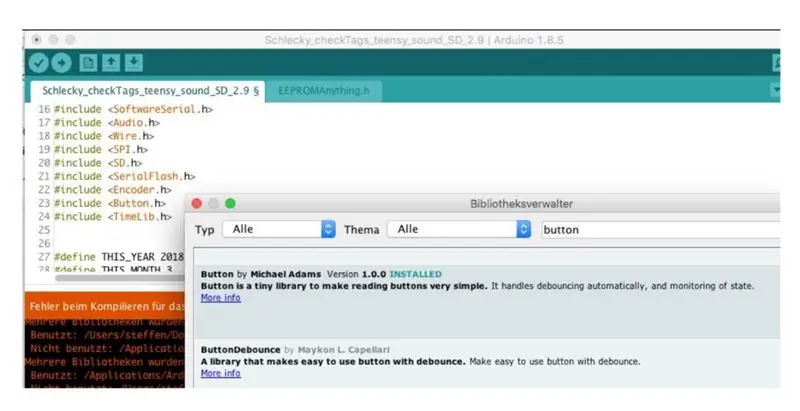
- Teensy Board ใน Arduino auswählen: Werkzeuge -> Board -> “Teensy 3.2”
- Teensy Audio Bord aktivieren: Werkzeuge -> USB Type -> “Serial + Audio + MIDI”
- แปลงไฟล์เสียงเป็น. WAV, Stereo, 44.1kHz/16Bit, Deiteinamen maximal 8 Zeichen และ alles großgeschrieben: “AUDIO. WAV”, z. B. มิตสวิตช์:
Mac:
- micro SD Karte als F A T32 formatieren, eigene. W A V Files, “DING. W A V” “TADA. WAV” (aus dem Sketchfolder) ใน Hauptverzeichnis der SD Karte kopieren
- Teensy ต่อ USB กับคอมพิวเตอร์ verbinden, Sketch File “Schlecky_Mitarbeiter_Intro_Machine” öffnen
- Sketch auf Teensy übertragen: Sketch -> Hochladen
- Dongle einmal ein ตาย Antenne halten -> User wird registriert Per Encoder kann man einen Musiktitel au der SD Karte auswählen und per Knopfdruck (am Encoder) แอบอ้าง
- Das Zeitfenster ใน dem die Musik nur eimal abgespielt werden kann wird im Code unter “#define MINS_LOCKED 5” definiert Hier kann ein beliebiger Minutenwert หรือ z. B. “#define MINS_LOCKED (24*60)” สตีเฮน
แนะนำ:
การออกแบบเกมในการสะบัดใน 5 ขั้นตอน: 5 ขั้นตอน

การออกแบบเกมในการสะบัดใน 5 ขั้นตอน: การตวัดเป็นวิธีง่ายๆ ในการสร้างเกม โดยเฉพาะอย่างยิ่งเกมปริศนา นิยายภาพ หรือเกมผจญภัย
การตรวจจับใบหน้าบน Raspberry Pi 4B ใน 3 ขั้นตอน: 3 ขั้นตอน

การตรวจจับใบหน้าบน Raspberry Pi 4B ใน 3 ขั้นตอน: ในคำแนะนำนี้ เราจะทำการตรวจจับใบหน้าบน Raspberry Pi 4 ด้วย Shunya O/S โดยใช้ Shunyaface Library Shunyaface เป็นห้องสมุดจดจำใบหน้า/ตรวจจับใบหน้า โปรเจ็กต์นี้มีจุดมุ่งหมายเพื่อให้เกิดความเร็วในการตรวจจับและจดจำได้เร็วที่สุดด้วย
วิธีการติดตั้งปลั๊กอินใน WordPress ใน 3 ขั้นตอน: 3 ขั้นตอน

วิธีการติดตั้งปลั๊กอินใน WordPress ใน 3 ขั้นตอน: ในบทช่วยสอนนี้ ฉันจะแสดงขั้นตอนสำคัญในการติดตั้งปลั๊กอิน WordPress ให้กับเว็บไซต์ของคุณ โดยทั่วไป คุณสามารถติดตั้งปลั๊กอินได้สองวิธี วิธีแรกคือผ่าน ftp หรือผ่าน cpanel แต่ฉันจะไม่แสดงมันเพราะมันสอดคล้องกับ
E-dice - Arduino Die/dice 1 ถึง 6 Dice + D4, D5, D8, D10, D12, D20, D24 และ D30: 6 ขั้นตอน (พร้อมรูปภาพ)

E-dice - Arduino Die/dice 1 ถึง 6 Dice + D4, D5, D8, D10, D12, D20, D24 และ D30: นี่เป็นโครงการ Arduino ง่ายๆ เพื่อสร้างแม่พิมพ์อิเล็กทรอนิกส์ สามารถเลือกได้ 1 ถึง 6 ลูกเต๋าหรือ 1 ใน 8 ลูกเต๋าพิเศษ ทางเลือกทำได้โดยเพียงแค่หมุนเอ็นโค้ดเดอร์ นี่คือคุณสมบัติ: 1 ดาย: แสดงจุดใหญ่ ลูกเต๋า 2-6: แสดงจุด
วิธีเปิดเผย Die (เนื้อหา) ของ CPU เก่า: 4 ขั้นตอน

วิธีเปิดเผย Die (เนื้อหา) ของ CPU เก่า: นี่เป็นคำสั่งแรกของฉัน ดังนั้นจึงไม่มีขั้นตอนมากมายที่เกี่ยวข้อง ฉันเพิ่งทำความคุ้นเคยกับไซต์! ความคิดเห็นใด ๆ ยินดีต้อนรับ พวกเราส่วนใหญ่เคยเห็นรูปถ่ายของชิปซิลิกอนซึ่งมักจะถูกขยาย ในหลาย ๆ ชิปเหล่านั้น โดยเฉพาะขนาดใหญ่
